win10系统与之前的系统相比发生了不少的变化,所以很多用户在使用时总会遇到一些问题。比如,有用户就反馈在win10系统中总是无法找到输入法的设置界面,这该怎么办呢?下面,小编就给大家介绍几个快速进入win10输入法设置界面的方法
win10系统与之前的系统相比发生了不少的变化,所以很多用户在使用时总会遇到一些问题。比如,有用户就反馈在win10系统中总是无法找到输入法的设置界面,这该怎么办呢?下面,小编就给大家介绍几个快速进入win10输入法设置界面的方法。
一:通过日期和时间
1、【设置】=》【时间和语言】=》【日期和时间】。界面最下面“其他日期和区域设置”。
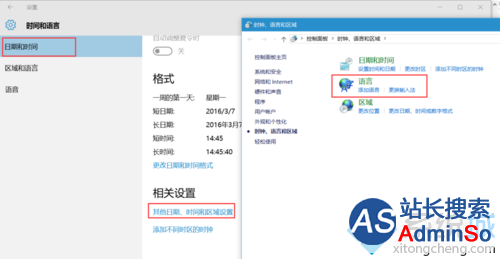
2、再就是大家可以看见“语言”这个有两个地方可以进入“添加语言”/“更换输入法”。他们进入的界面是一样的。
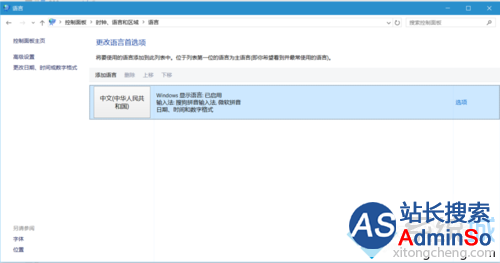
3、点击“选项”,进入“语言选项”。

二:通过区域和语言
1、【设置】=》【时间和语言】=》【区域和语言】。会出现如下界面:

2、点击“选项”。进入相应设置。

三:通过输入法进入
1、角落的输入法图标,大家都知道的。左键点击输入法图标,出现如下界面。

2、接下来的设置,就和“通过区域和语言”是一样的。
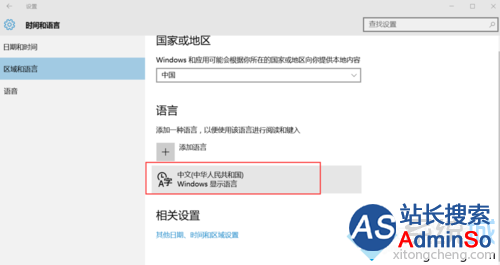
win10系统进入输入法设置界面的三种方法就介绍到这里了。想要在win10系统下设置输入法的朋友,赶紧试试小编的方法吧!关注Windows10,锁定系统城(http://www.xitongcheng.com/)
标签: win10 系统 进入 输入法 设置 面的 三种 方法
声明:本文内容来源自网络,文字、图片等素材版权属于原作者,平台转载素材出于传递更多信息,文章内容仅供参考与学习,切勿作为商业目的使用。如果侵害了您的合法权益,请您及时与我们联系,我们会在第一时间进行处理!我们尊重版权,也致力于保护版权,站搜网感谢您的分享!






